WAVなどの音声ファイルを分割してそれぞれ保存したいですか?
今回の記事では、WAV分割フリーソフト&オンラインサイト、およびそれらの使い方を紹介します。
Free HD Video Converter Factoryは実用的な音楽編集・変換ソフトです。WAV、MP3、M4A、AAC、FLACなど多くの形式に対応し、ファイルを分割するほか、クロップ、回転、結合などの機能を使って、動画ファイルを編集することも可能です。
また、YouTubeなどのサイトから動画や音声ファイルをダウンロードすることもできます。
ステップ1.WAVをソフトに追加
Free HD Video Converter Factoryを実行し、「変換」オプションを選択します。
左上の「+ファイル追加」ボタンをクリックして、分割したいWAVファイルをソフトに追加します。


ステップ2.WAVを分割
ツールバーにあるハサミのようなアイコンをクリックして、分割ウィンドウを開きます。
ここでは、画面中央にある2つの青いスライダーをドラッグして、書き出したい範囲を選択します。次に緑の「切り取り」ボタンを押して、新しいビデオクリップを作成します。WAVファイルを複数の部分に分割するには、この手順を繰り返すだけです。
WAVの分割が完了したら、「ok」をクリックしてホーム画面に戻ります。


ステップ3.分割したWAVファイルを出力
右側にある「出力フォーマットを選択」画像をクリックして、形式リストを開きます。
「音楽」カテゴリに移動し、出力形式として「WAV」を選択します。
ソフトの下部にある「▼」をクリックして、複数のビデオクリップの保存先を指定します。
最後、「変換」をクリックして、複数のビデオクリップを書き出します。


WonderFox Free HD Video Converter Factoryを無料ダウンロード>>>WonderFox Free HD Video Converter Factoryを無料ダウンロード>>>
ダウンロード先:https://www.audacityteam.org/
Audacityは、オープンソースの音声編集ソフトです。分割、カット、コピーなどの音声編集ができるほか、音声の録音も可能です。しかし、音声ファイル編集の経験がない初心者にとってはちょっと複雑です。
WAV分割フリーソフト「Audacity」の使い方:
1.Audacityをインストールして起動し、「ファイル」>「開く」をクリックして、WAVファイルを選択してソフトに追加します。
2.マウスを波形データに移動し、左マウスを押しながらドラッグで分割したい部分を選択します。そして、「編集」>「ラベル」>「選択範囲にラベル付け」をクリックして、分割クリップに名前を付けます。このステップを繰り返して、WAVを複数に分割します。


3.ツールバーにある「ファイル」をクリックして、「エクスポート」>「オーディオをエクスポート」を選択します。
4.「ファイル名」、「フォルダー」と「形式」を指定し、「エクスポート範囲」から「複数ファイル」を選択し、「エクスポート」をクリックします。


ダウンロード先:https://www.nch.com.au/wavepad/jp/index.html
WavePadはWindows向けの動画編集フリーソフトです。MP3、WAV、AAC、OGGなど多くの音声ファイル形式に対応しており、簡単にWAVファイルを分割することができます。
WAV分割フリーソフト「WavePad」の使い方:
1.WAVファイルをWavePad画面にドラッグして追加します。
2.カーソルを分割したいところに移動し、クリックします。そして、「編集」>「分割」>「カーソル位置で分割」をクリックして、WAVファイルを2つの部分に分割します。この手順を繰り返せば、簡単にWAVをいくつかに分割できます。
3.「ファイル」>「全てのファイルを保存」をクリックして、分割したWAVファイルを保存します。
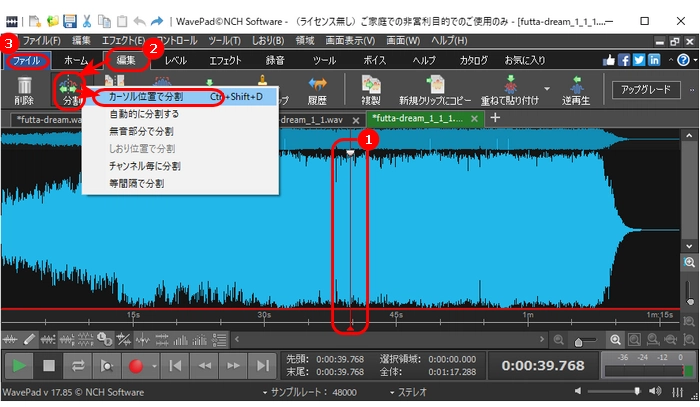

公式サイト:https://www.aconvert.com/jp/audio/split/
Aconvertはオンラインで利用できるWAV分割ツールです。WAVの他、WMA、MP3、OGG、AAC、FLAC、M4Aなどの音声形式にも対応しています。最大アップロードできる音声のファイルサイズは200Mです。
WAV分割オンラインサイト「Aconvert」の使い方:
1. 「ファイルを選択」をクリックして、分割オンラインサイトにWAVファイルをロードします。
2.分割する部分の「開始の位置」と「持続する時間」を設置し、「サブミット」をクリックします。同じ手順でWAVを複数の部分に分割します。
3. 「出力結果」にある複数のWAVファイルをダウンロードします。


公式サイト:https://mp3cut.net/ja/
Audio Cutterは使いやすいWAV分割オンラインサイトです。300種類以上のファイルフォーマットをサポートし、手軽にWAVを分割、変換することができます。
WAV分割オンラインサイト「Audio Cutter」の使い方:
1.「ファイルを開き」をクリックして、WAVファイルを分割オンラインサイトに追加します。
2.二つの青いバーを移動し、必要な部分を選択して、「保存」をクリックします。そして、新しいページに表示される「保存」アイコンを押して、ファイルをダウンロードします。
3.「戻る」をクリックして、手順2を繰り返して、WAVをいくつかの部分に分割します。


今回の記事では、WAVを分割できるフリーソフト&オンラインサイトを紹介しました。この記事はお役に立てれば幸いです。
利用規約 | プライバシーポリシー | ライセンスポリシー | Copyright © 2009-2025 WonderFox Soft, Inc. All Rights Reserved.